ウィジェットは今までパネルや設定を開かないとできなかったアバターの操作等がマウス操作で直感的に行えるツールです。ウィジェットにはスタンプ、表情、アバター位置調整、プレビュー、レイアウトの5種類があります。
各ウィジェットで共通の仕様
全てのウィジェットUIはマウスのドラッグ操作で好きな位置に配置することができます。ウィジェットUIは仮想カメラに映りません。スタンプ、表情、アバター位置調整の3つのウィジェットは各パネルの背面に表示されます。プレビューウィジェットのみ各パネル、設定UIの前面に配置されます。
スタンプウィジェット
スタンプウィジェットはスタンプパネルで設定したスタンプショートカットを使うウィジェットです。スタンプパネル内での操作と同様にスタンプを使用することができます。
表情ウィジェット
表情ウィジェットは使用中のアバターの表情ブレンドシェイプを操作するウィジェットです。それぞのボタンでVRMに設定されたJoy、Angry、Sorrow、Fun、Surprizedのブレンドシェイプに変更します。
ブレンドシェイプの切り替え方式について
表情ウィジェットでのブレンドシェイプ切り替え方式は、ショートカット設定での設定に依存して「スイッチ式」または「ホールド式」の何れかになります。
スイッチ式のとき:ウィジェットのボタンを押すたびにブレンドシェイプが変更されます。現在選択中のブレンドシェイプをもう一度押すとデフォルトに戻ります。またアバター種類を変更した際もデフォルトに戻ります。
ホールド式のとき:ウィジェットのボタンを押し続けている間だけブレンドシェイプが変更されます。ボタンを離すとデフォルトに戻ります。
アバター位置調整ウィジェット
アバター位置調整ウィジェットは自分のアバターやAI-Kataの表示位置をマウス操作で行う機能を制御するウィジェットです。該当するスイッチを有効にすると後述のマウス操作が実行できるようになります。
このウィジェットで操作するアバターの位置はアバター設定やAI-Kata設定で制御が可能な「アバターの表示位置」となります。ジョイパッド等のスティック操作等で制御する「アバターの自由移動」はできません。また、マウス操作でアバター位置調整が行えるのは設定UI内で指定可能な範囲内となります。
マウス操作によるアバター位置調整は自分のアバター又はAI-Kataいずれかに対してのみ実行でき、両方同時に制御することはできません。
アバター位置調整設定内で「アバターの自由移動」が有効になっている時は、マウス操作によるアバターの回転はできません。
AI-Kata機能はプレミアムプラン限定の機能となるため、フリープラン使用時はAI-Kataのスイッチ部分が使用できません。
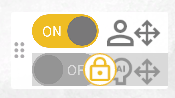
アバター位置調整操作一覧
アバターの表示位置移動:
Windows:マウスの左ドラッグ
Mac:トラックパッドの一本指ドラッグ
アバターの回転:
Windows:マウスの右ドラッグ
Mac:トラックパッドの二本指ドラッグ
アバターの表示スケール変更:
Windows:マウスのホイールスクロール
Mac:トラックパッドの二本指上下スワイプ
アバターの表示位置・回転・表示スケールのリセット:
Windows:マウスのホイールボタン押し込み(ミドルクリック)
Mac:非対応(※別途ミドルクリックプラグイン等を使うことで三本指タップで実行可能)
プレビューウィジェット
プレビューウィジェットは仮想カメラに表示中の映像をパネルや設定UIの有効化時に確認するためのウィジェットです。スケールは2パターンから選択でき、格納しておくこともできます。
プレビューウィジェットの実装に伴い、旧プレビュー機能は廃止されました。
ウィジェットのスケール変更
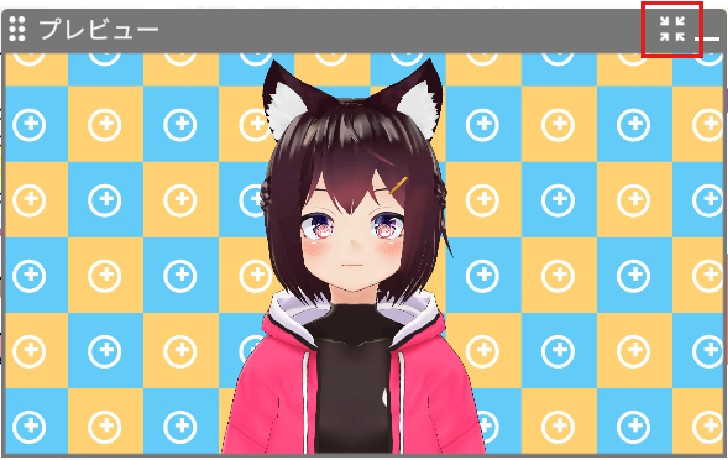
スケール変更ボタンを押すと、ウィジェットの表示サイズが2パターンで切り替わります
ウィジェットの格納/展開

ウィジェットの格納/展開ボタンを押すと、ウィジェットの展開状態が切り替わります
レイアウトウィジェット
レイアウトウィジェットはアバター、AI-Kata、スライドの位置やスケールなどの組み合わせを複数保存しておき、読み込むことができるウィジェットです。また、アバターの位置補正(キャリブレーション)ショートカットボタンも搭載されています。
ウィジェットのモード変更

モード変更ボタンを押すことで、保存モードと読み込みモードを切り替えることができます。押すたびにモードの変更がダイアログで通知されます。
ボタンの色とモードの対応
ボタン白色:読込モード
ボタン赤色:保存モード
レイアウトの保存
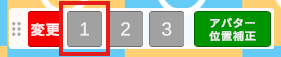
レイアウト保存モードで数字のボタンを押すと、そのスロットにその時のアバター情報とスライド情報を保存します。そのスロットにすでにレイアウトデータがある場合は上書き操作となります。
ボタンの色と意味

黄色:レイアウト保存可能
灰色:レイアウト未編集状態(レイアウトの読込または保存直後)
レイアウトの読込

レイアウト読み込みモードでレイアウトデータがある数字のボタンを押すと、該当のレイアウトデータを現在のアバターとスライドに適用します。
ボタンの表示と意味

黄色:現在このレイアウトを使用中 かつ未編集状態
濃い灰色:レイアウトデータがあるが、現在はこれではない状態(未保存、または読込後に編集した)
薄い灰色:レイアウトデータなし
アバターの位置補正(キャリブレーション)
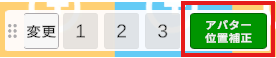
アバターのトラッキング基準位置をリセットします(設定>アバター制御>トラッキング>キャリブレーション と同じ機能)
この機能は保存モード、読込モードのいずれの状態であっても挙動は共通です。
レイアウトウィジェットで扱える情報
アバターの「表示位置」「表示スケール」「回転」
AI-Kataの「表示位置」「表示スケール」「回転」
スライドの「表示位置」「重ね順」「スケール」
レイアウトウィジェットで扱えない情報
アバターの「自由移動位置」(※)、「種類」
AI-Kataの「機能有効の是非」
スライドの「機能有効の是非」「スライドのソース(画像または動画)」
※アバターの自由移動位置:ジョイパッドのスティック操作などで変更したアバターの位置のこと
